VMware虚拟机如何下载:详细教程
在当前数字化转型的背景下,虚拟化技术逐渐成为IT领域的重要组成部分。VMware虚拟机因其强大的功能和稳定性,成为了企业和个人用户的首选。本文将详细介绍VMware虚拟机如何下载,并帮助您轻松掌握这项技术。
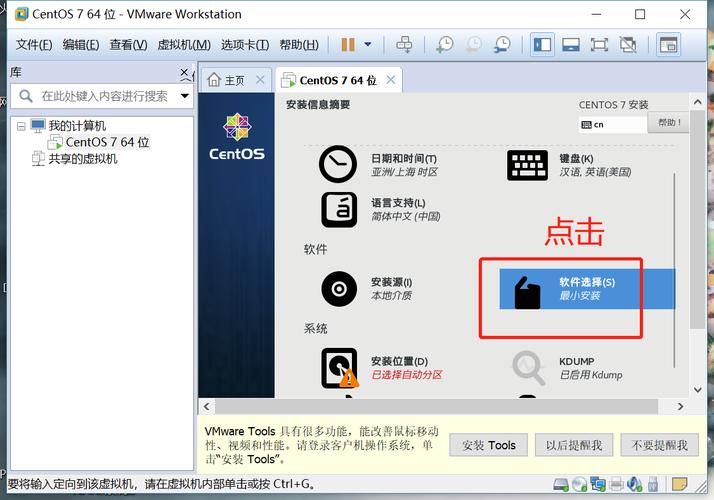
一、访问VMware官网
要下载VMware虚拟机,首先需要访问VMware的官方网站。您可以在浏览器中输入VMware官方网站并进入首页。在网站的导航栏中,找到“产品”或“下载”选项,通常这些选项会在页面顶部的菜单栏中。
二、选择合适的VMware产品
VMware提供多种虚拟化产品,如VMware Workstation、VMware Fusion(针对Mac用户)和VMware vSphere(用于企业服务器)。对于个人用户或开发者来说,VMware Workstation Pro和VMware Workstation Player是最常用的虚拟化软件。Workstation Pro提供更多高级功能,适合有高级需求的用户,而Workstation Player则更适合入门级用户。您可以根据自己的需求选择合适的版本。
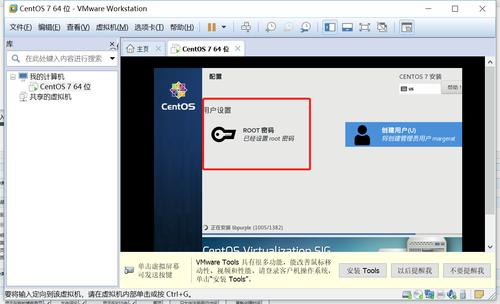
三、注册并下载VMware虚拟机
选择好合适的VMware产品后,点击对应的下载按钮。此时,系统可能会要求您登录或注册一个VMware账户。注册过程相对简单,只需提供有效的电子邮箱地址和一些基本信息。登录后,您将进入下载页面,根据系统的不同(Windows或Linux),选择相应的安装包下载。
四、安装VMware虚拟机
下载完成后,找到下载的安装包并双击运行,按照安装向导的提示进行操作。安装过程中,系统会提示您选择安装路径、安装组件等。一般情况下,默认设置已足够使用,但您可以根据需求进行自定义。安装完成后,您可以通过桌面图标或开始菜单启动VMware虚拟机软件。
五、激活和配置
首次启动VMware Workstation Pro时,系统会提示您输入序列号以激活软件。如果您使用的是试用版,可以选择试用选项。激活后,您可以开始配置和使用VMware虚拟机,创建和管理虚拟机实例。
结论
通过以上步骤,您应该已经成功掌握了VMware虚拟机如何下载的完整流程。下载并安装VMware虚拟机并不复杂,但在选择合适的产品和配置时需要一定的知识储备。希望这篇文章能帮助您轻松下载并使用VMware虚拟机,从而更好地利用虚拟化技术提升工作效率。
在文章中,我们探讨了如何下载VMware虚拟机,并介绍了从访问官网到安装使用的详细步骤。希望您能根据这篇教程,顺利完成VMware虚拟机的下载与安装。


